Návod na nastavenie Thunderbirda pre zákazníkov siete Metrum.
Tento návod je príkladom ako správne a čo najjednoduchšie nastaviť poštového klienta Thunderbird . Návod je rozdelený na jednotlivé kroky ktoré sú doplnené obrázkami.
Prvým krokom je stiahnutie a inštalácia poštového klienta Thunderbird z lokality https://www.thunderbird.net/sk/. Po inštalácii spustite Thunderbird pomocou ikony na ploche alebo zo štart menu. Ako prvé sa otvori okno sprievodcu nastavenia účtu:
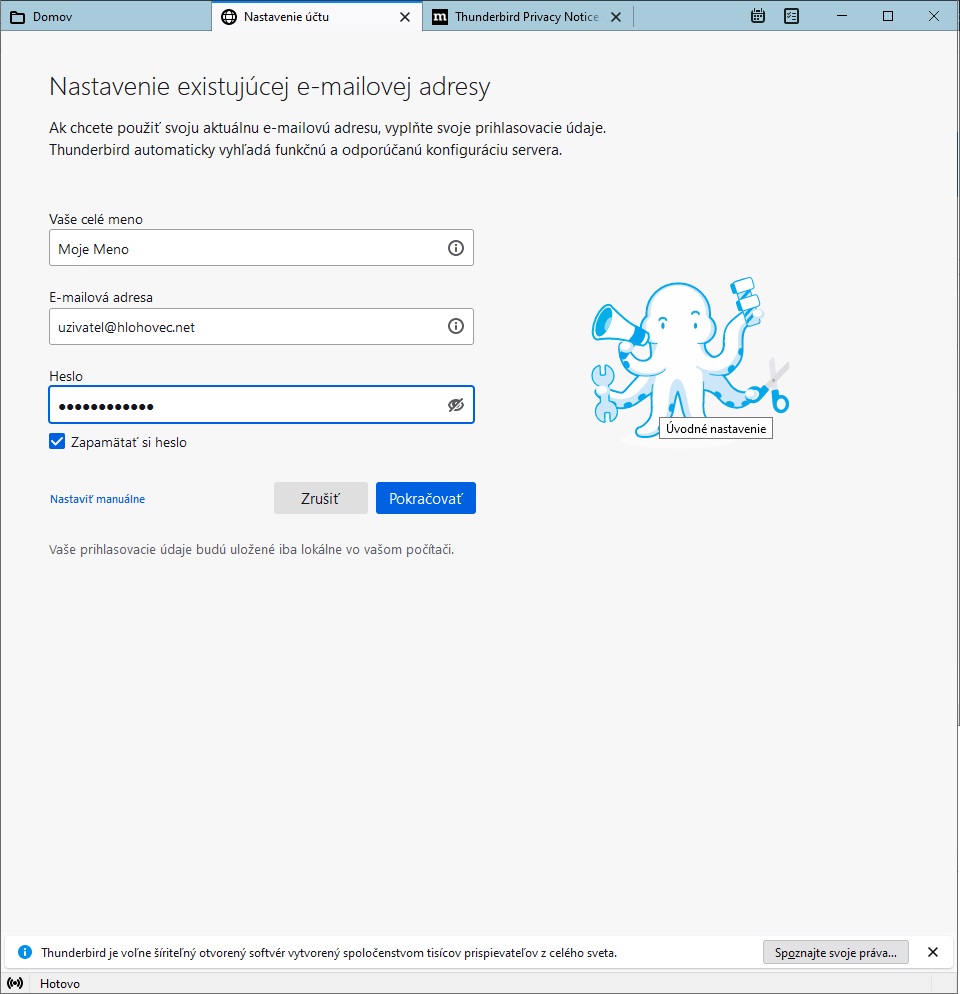
V dialógu sprievodcu si vyplníte Vaše meno, E-mailovú adresu a heslo (V minulosti sme k nastaveniu emailového konta pridávali aj prihlasovacie meno ale to v tomto prípade nieje nutné !). Kliknutím na tlačidlo Pokračovať spustíte automatickú detekciu nastavenia:
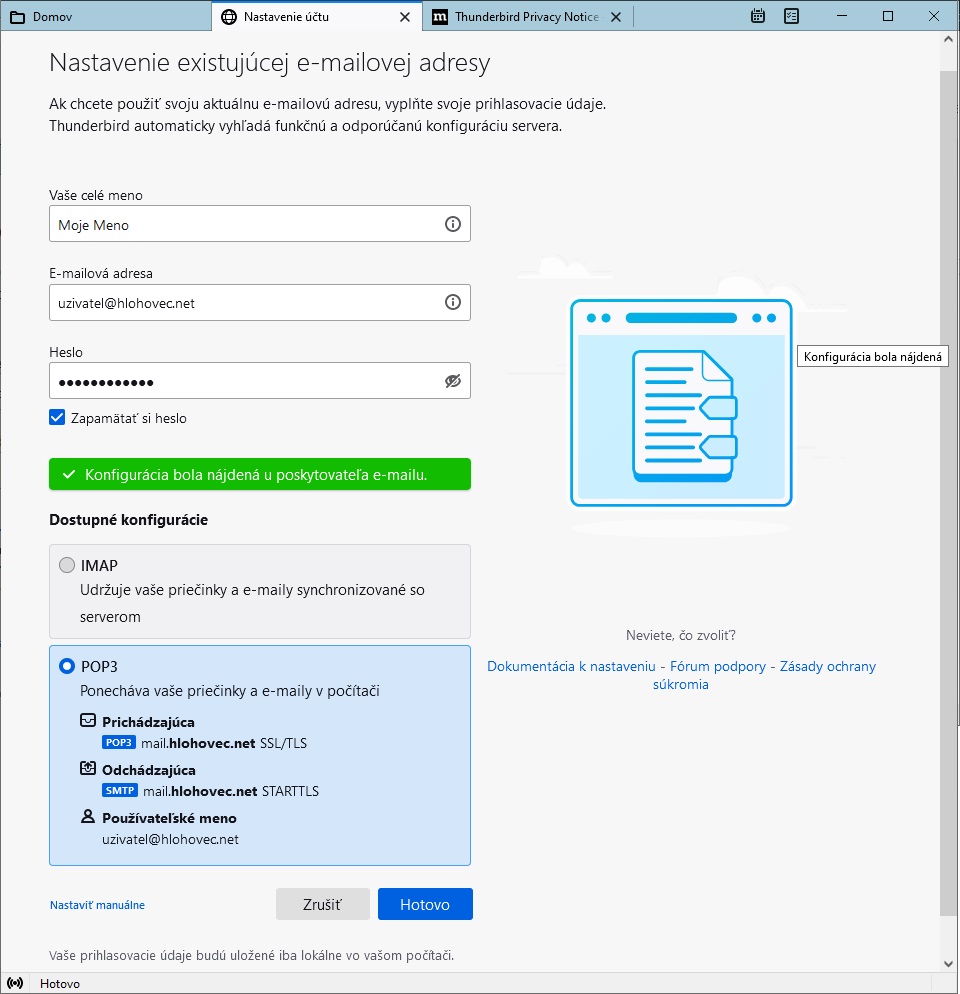
Tlačidlom Hotovo potvrdíte úspešne nájdenú konfiguráciu. Otvorí sa okno potvrdzujúce úspešnú konfiguráciu účtu:
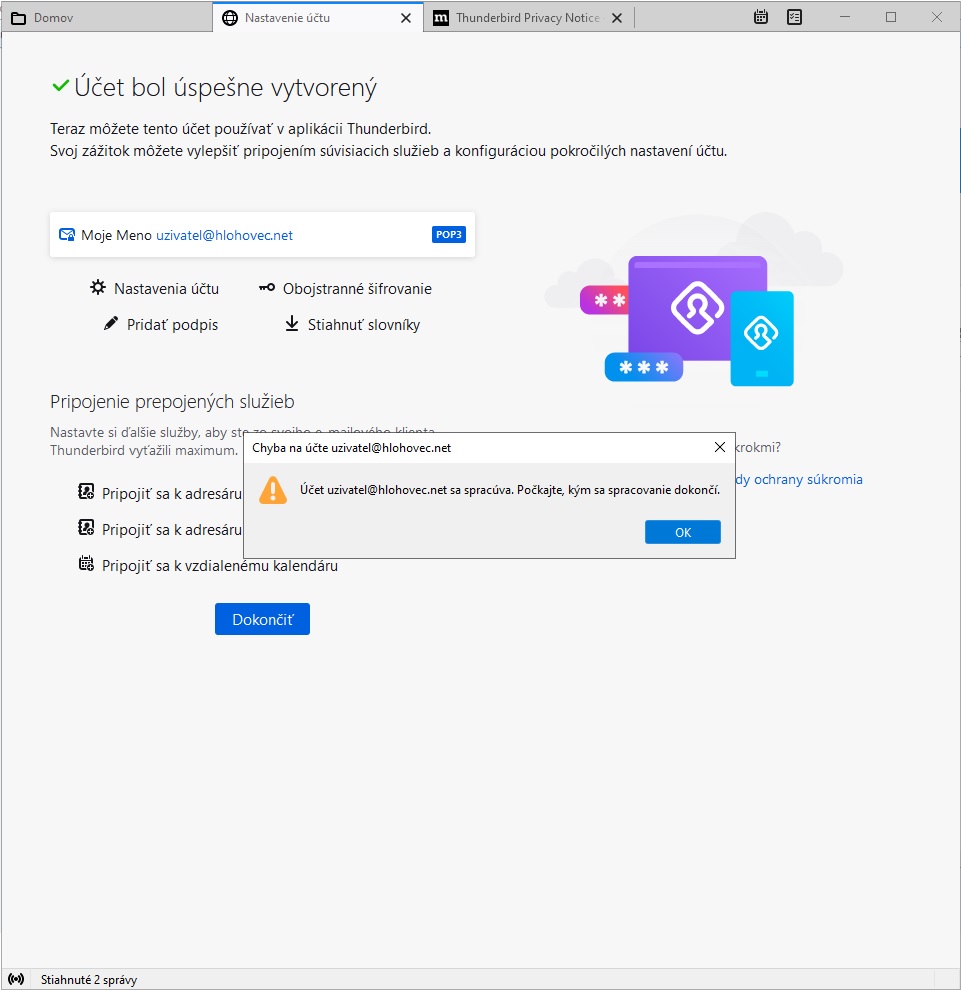
V tomto bode sa môže objaviť dialóg s chybou certifikátu ktorý treba niekoľkokrát potvrdit tlačidlom Zrušiť, alebo hore zobrazená hláška o spracovávaní účtu ktorá sa zruší tlačidlom OK
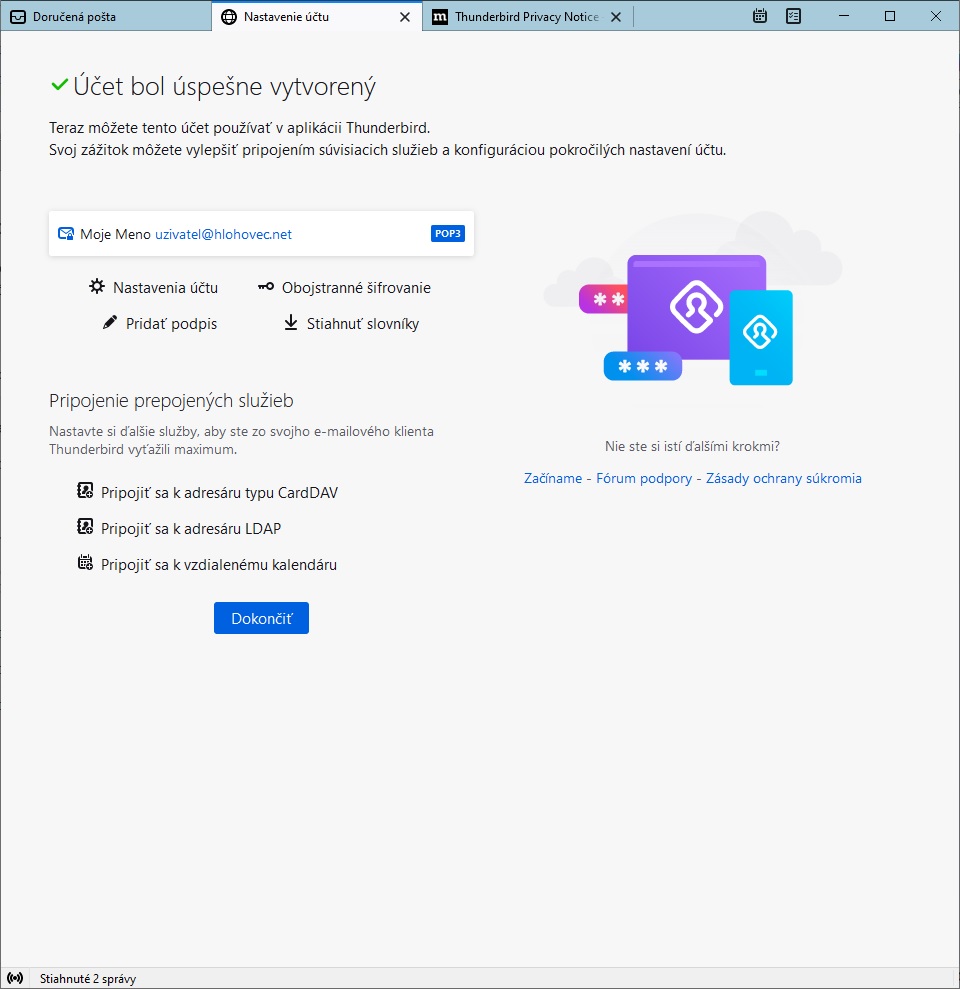
Po potvrdení prípadných chybových hlášok tlačidlom Dokončiť potvrdíte úspešné nastavenie účtu. Nasleduje dialóg o nastavení východzieho poštového klienta:
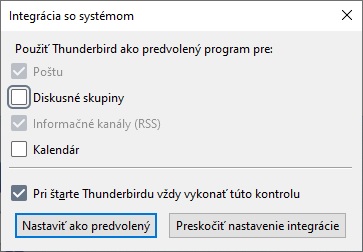
Kliknite Nastaviť ako predvolený a následne bude spustený program Thunderbird:
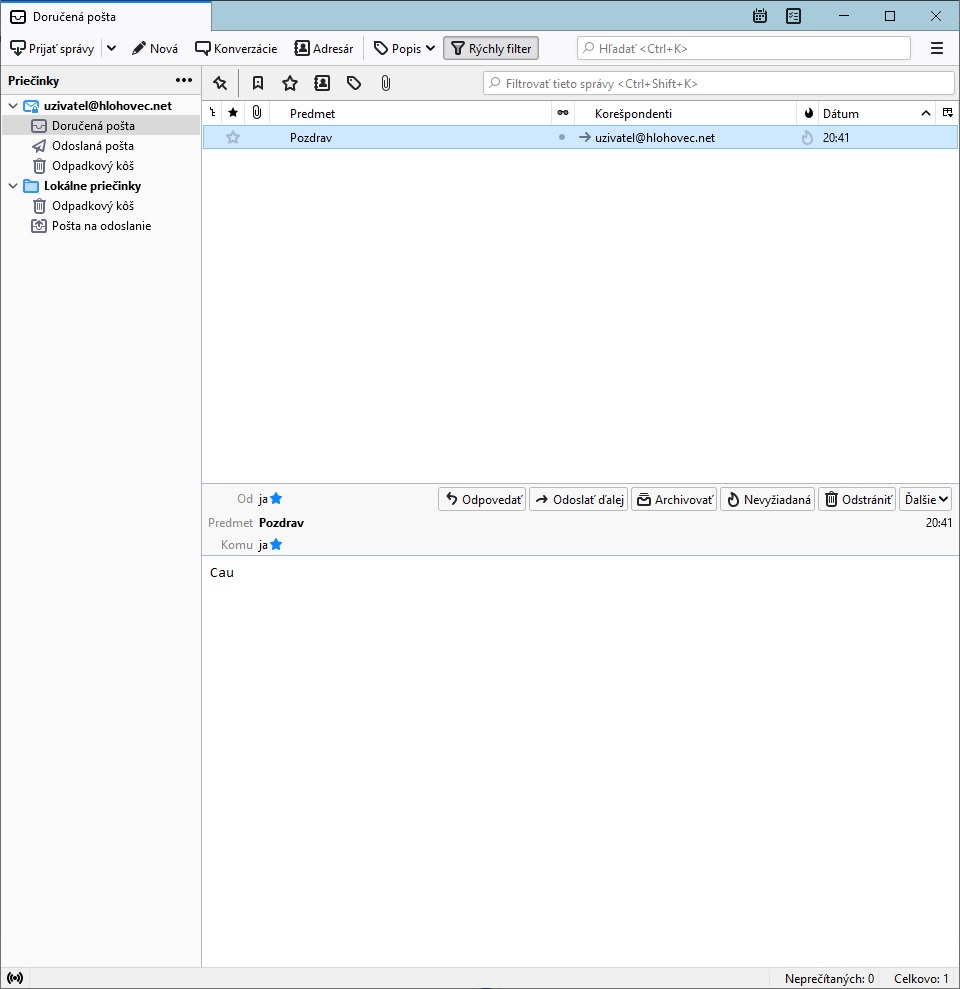
Rozšírené nastavenia účtov v Thunderbirde
V niektorých prípadoch je potrebné zmeniť základné alebo rozšírené nastavenia E-mailového účtu. Do týchto nastavení sa dostanete kliknutím na priečinok s vaším emailom a následne na tlačidlo Nastavenia účtu:
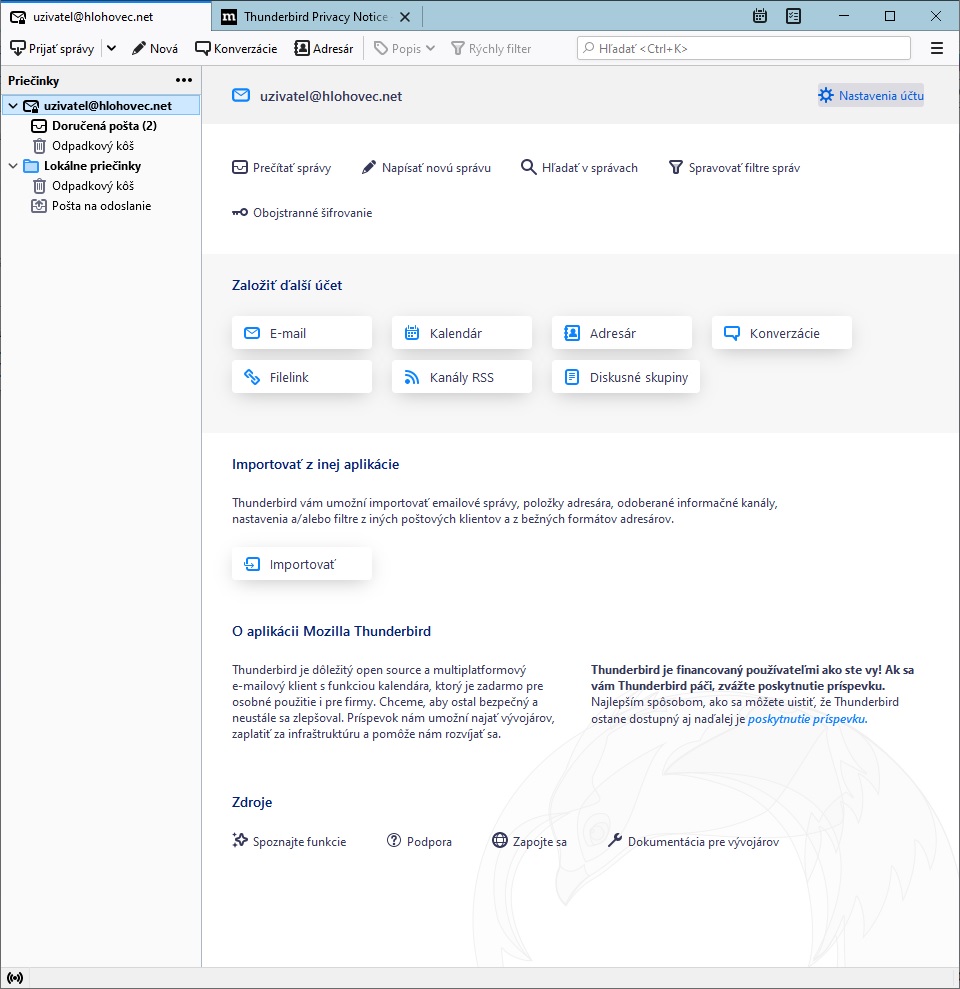
V nasledujúcich dialógoch je možné meniť základné a rozšírené nastavenia:
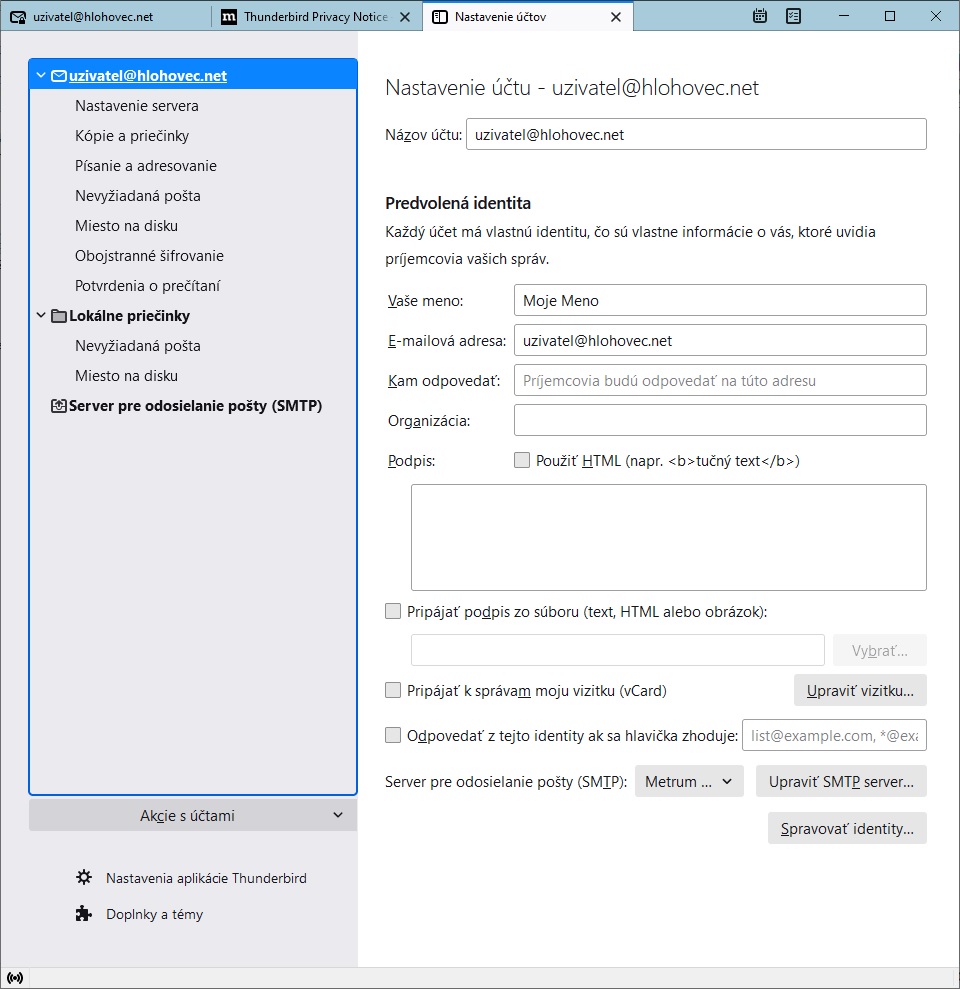
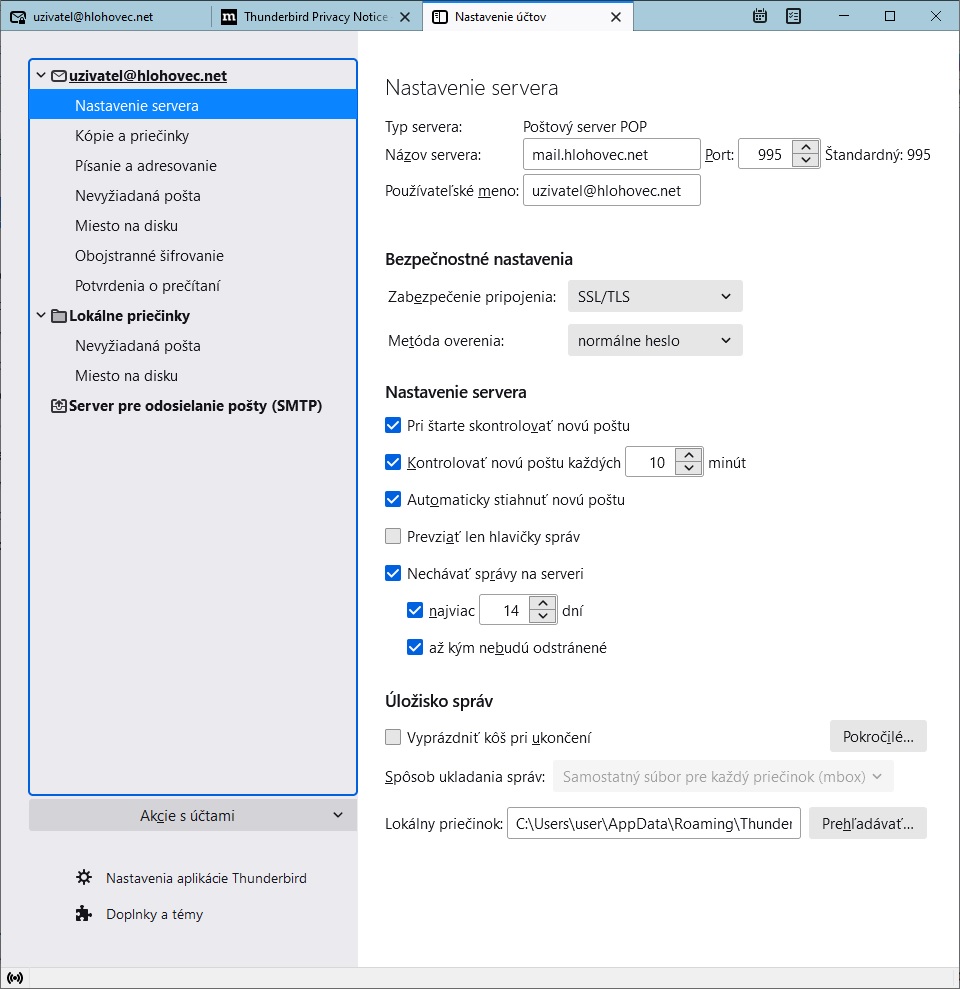
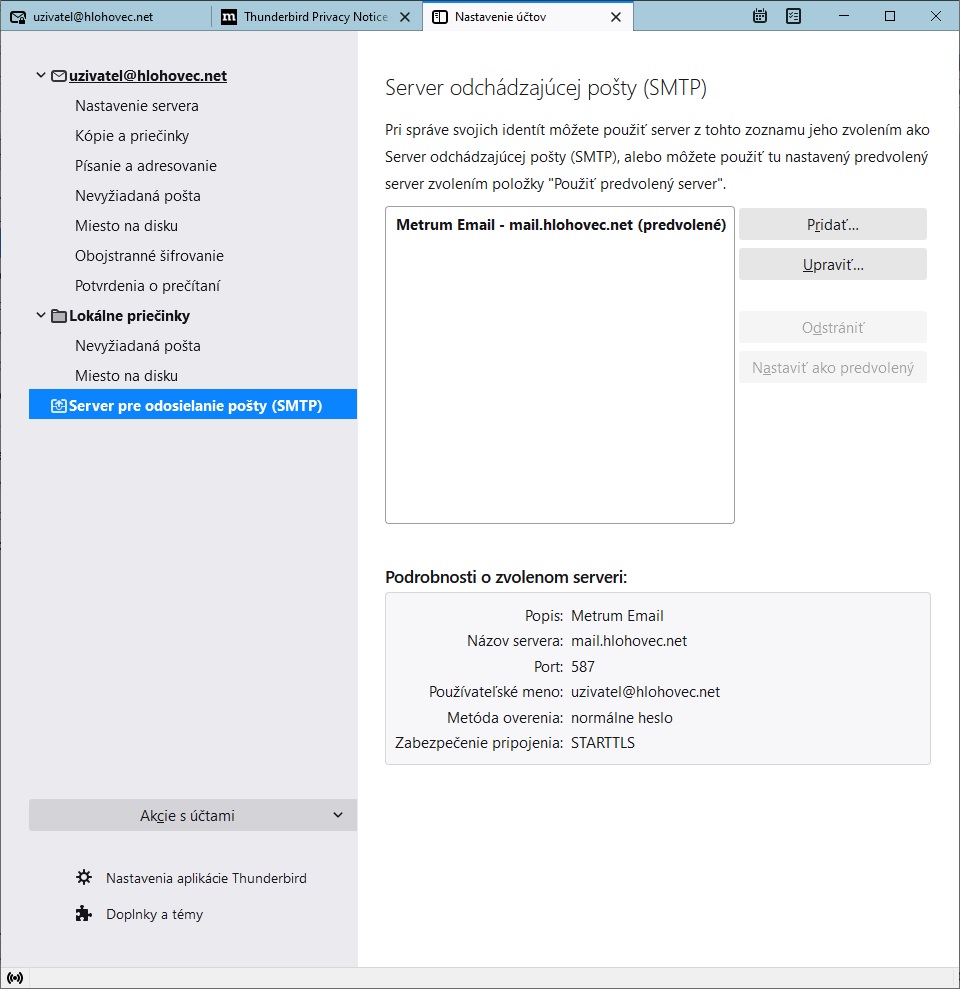
Ktorých nastavenia odporúčame dodržať tak ako sú zobrazené na obrázkoch.
Záverečné zhrnutie
Dúfame že tento návod Vám zjednoduší nastavenie a používanie pošty . V takmer všetkých prípadoch by mali stačiť hore uvedené základné informácie. Detaily sú uvedené v staršom článku Podporované varianty nastavenia poštového klienta. V prípade akýchkoľvek otázok alebo problémov nás neváhajte kontaktovať na Technickej podpore.
